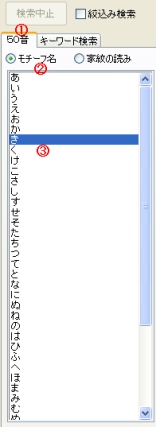 |
①[50音]タブをクリックします。 ②モチーフの頭文字で検索するか、家紋の読みで検索するかを選択します。 (例)「三つ割り葵(みつわりあおい)」を探す場合 モチーフで検索 → ”葵”の「あ」 家紋の読みで検索 → ”三つ割り葵”の「み」 ③50音リストから、検索したい家紋名称の先頭文字をクリックすると、該当する家紋が画面の右側に表示されます。 |
①[50音]タブをクリックします。
②モチーフの頭文字で検索するか、家紋の読みで検索するかを選択します。
(例)「三つ割り葵(みつわりあおい)」を探す場合
モチーフで検索 → ”葵”の「あ」
家紋の読みで検索 → ”三つ割り葵”の「み」
③50音リストから、検索したい家紋名称の先頭文字をクリックすると、該当する家紋が画面の右側に表示されます。
①[キーワード検索]タブをクリックします。
②テキストボックスに、検索したい家紋名称、または名称の一部を入力
します。キーワードを複数入れる場合は、スペースで区切って入力してください。
③複数のキーワードを使う場合、入力したキーワードを全て含むものを検索するか、複数のキーワードのうち、一つ以上を含むものを検索するかを選択します。
④[検索]をクリックすると、該当する家紋が画面の右側に表示されます。※絞込み検索
一度検索したら該当家紋が多すぎた等、さらに絞り込みたいときに使います。検索終了後に「絞込み検索」にチェックを入れ、新しいキーワードを入れて再度検索すれば、最初検索の該当家紋の中から、次のキーワードにも該当するものだけが表示されます。
①[キーワード]タブをクリックします。
②[モチーフ]のボタンを押して、リストを表示させます。
③モチーフリスト(赤枠で囲んだウインドウ)から、検索したい家紋のモチーフをクリックし選択ボタンをクリックします。
④[検索]を押すと、該当する家紋が画面の右側に表示されます。
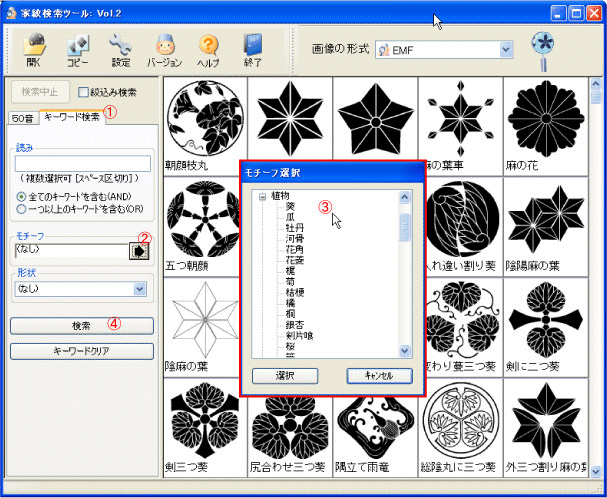
①[キーワード]タブをクリックします。
②[形状]をクリックし、リストを表示させます。
③リストから、検索したい家紋の形状に近いと思われるものを選択してクリックします。
④[検索]を押すと、該当する家紋が画面の右側に表示されます。
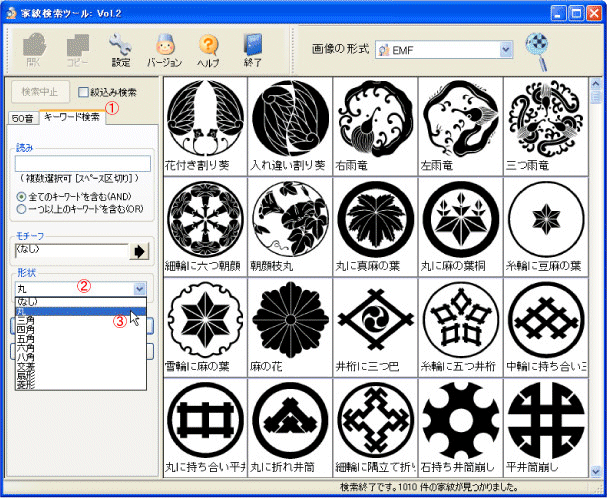
※キーワード検索3種類「読み検索」「モチーフ検索」「形状検索」は、組み合わせて使えますので、絞り込んで検索することが可能です。
[絞込み検索]のチェック
一度検索したら、該当家紋が多すぎた等、さらに絞り込みたいときに使います。検索終了後に「絞込み検索」にチェックを入れ、新しいキーワードを入れて再度検索すれば、最初検索の該当家紋の中から、次のキーワードにも該当するものだけが表示されます。